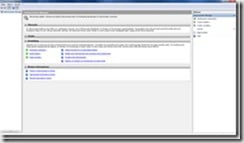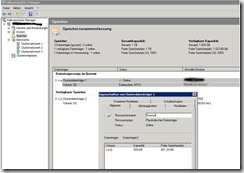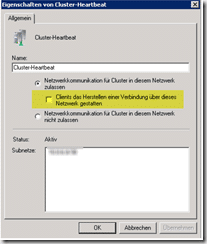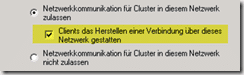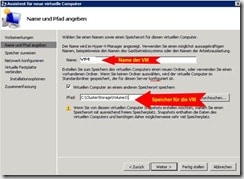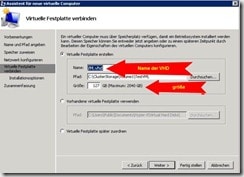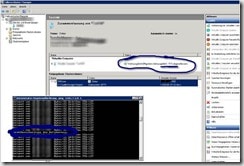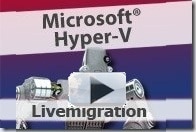Hyper-V Live Migration Teil 6 – Konfiguration des Clusters und Erstellen einer VM
Das ist jetzt der letzte Teil meiner Live-Migration Reihe, hier möchte ich nochmal einige wichtige Punkte zur Konfiguration des Clusters und das Installieren einer Hochverfügbaren VM zeigen.
Wenn unser Cluster erfolgreich installiert wurde haben wir folgenden Screen zu sehen.
Hier klicken wir zunächst auf Speicher und binden die ISCSI Laufwerke, welche wir erstellt haben, ein.
Im nächsten Schritt können die Netzwerke konfiguriert werden, als Hilfe habe ich die drei Netzwerke nach Ihrer Aufgabe benannt
(z.B. Clusternetzwerk 1 = iscsi, Clusternetzwerk 2 = Heartbeat, Clusternetzwerk 3 = Management).
Das Heartbeat-Netz wird so konfiguriert, dass keine Client Verbindung über dieses Netz gestattet wird.
In dem Management Netzwerk gestatten wir die Client Verbindung, dazu muss der Haken bei „Clients das Herstellen einer Verbindung über dieses Netzwerk gestatten“ gesetzt sein.
Das waren die wesentlichen Einstellungen die vorgenommen werden müssen damit das Failovercluster läuft. Es gibt noch zahlreiche weitere Optionen und Einstellungen die ich in einem weiteren Artikel einmal erläutere.
Das Erstellen einer Hochverfügbaren virtuellen Maschine ist im Wesentlichen nichts neues, der Punkt virtuelle Maschine erstellen öffnet den Assistent für neue virtuelle Computer.
Nachdem der Speicher und das Netzwerk konfiguriert wurden, muss der Pfad zu der Virtuellen Festplatte erstellt werden.
Anschließend kann die Installation der VM beginnen, ich habe mich in diesem Fall für ein Windows 7 entschieden.
Wenn die Installation Abgeschlossen ist und das Netzwerk der VM konfiguriert wurde kann ein Test Live Migration beginnen (z.B . per Ping).
Hier in diesem Video zeige ich ebenfalls noch einen weiteren Test einer Virtuellen Maschine.
Viel Spass.